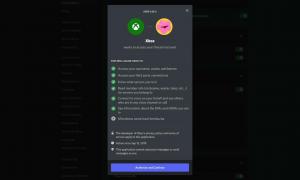Google Chrome은 Edge의 Browser Essentials와 유사한 성능 페이지를 제공합니다.
Google Chrome에는 곧 Microsoft Edge의 "Browser Essentials"와 유사한 리소스 모니터 대시보드가 제공됩니다. 이를 통해 사용자는 성능 관련 설정을 한눈에 검토할 수 있습니다.
에 의해 발견됨 레오페바64, 현재 구현은 다음과 같습니다.

이미지에서 알 수 있듯이 간단히 "성능"이라고 불리며 사이드바의 일부입니다. 새 섹션에는 메모리 절약 및 배터리 절약 데이터가 포함되어야 합니다. 따라서 브라우저가 현재 표시하는 통계가 표시됩니다. 성능 설정 탭.

'메모리 절약' 섹션에서는 삭제된 탭 수를 알려줍니다. 또한 삭제된 모든 탭에서 절약된 메모리의 예상 비율도 표시됩니다.
Google은 몇 번의 클릭만으로 액세스할 수 있는 새로운 UI를 추가하여 브라우저의 보안과 성능을 향상시키려고 노력하고 있습니다. 같은 노력으로 구글은 모든 링크에 대해 Chrome에서 HTTPS를 시행합니다.. 회사는 성과 대시보드가 언제 대중에게 공개될지 아직 발표하지 않았습니다.
이 글이 마음에 드셨다면 아래 버튼을 눌러 공유해주세요. 많은 비용이 들지는 않지만 우리가 성장하는 데 도움이 될 것입니다. 귀하의 지원에 감사드립니다!
광고